win11标签资源管理器怎么开启 win11打开多标签资源管理器的方法
随着小伙伴对于win11系统的功能越来越熟悉,因此常常也会通过资源管理器来更好的整理电脑存储的文件,然而当用户想要打开win11系统中签资源管理器的多标签功能时,却总是不懂得如何设置,对此win11标签资源管理器怎么开启呢?这里小编就给大家讲解win11打开多标签资源管理器的方法。
具体方法如下:
1、下载ViveTool,或者百度下载最新版。
2、将其解压到本地文件夹。
3、点击 Win+R,键入 CMD,打开命令提示符界面。
4、使用 CD 命令进入 ViveTool 文件夹:cd c:\文件夹\路径\ViveTool-v0.2.1(具体是你的存放路径)。
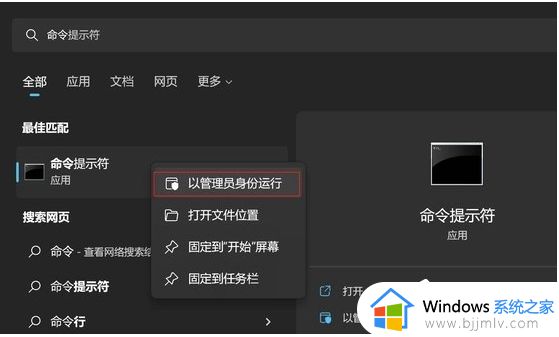
5、键入以下命令以启用 Windows 11 22H2 上的文件资源管理器选项卡功能:
vivetool /enable /id:37634385
vivetool /enable /id:39145991
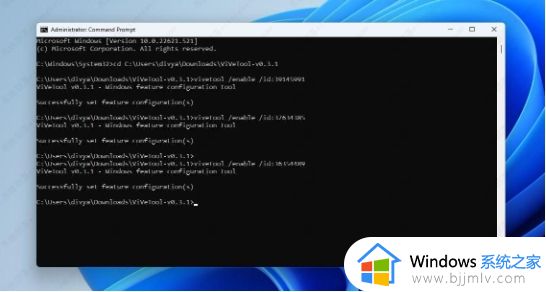
6、键入以下命令以启用文件资源管理器的新导航窗格:
vivetool /enable /id:36354489
7、重新启动计算机。
你会注意到标签现在在文件浏览器中工作,您可以通过单击+图标或从上下文菜单中创建一个新选项卡。您也可以拖放标签来更改它们的位置。
以上就是小编给大家介绍的win11打开多标签资源管理器的方法了,还有不清楚的用户就可以参考一下小编的步骤进行操作,希望本文能够对大家有所帮助。
win11标签资源管理器怎么开启 win11打开多标签资源管理器的方法相关教程
- win11多标签资源管理器如何开启 win11打开多标签资源管理器的方法
- win11资源管理器多标签怎么打开 win11资源管理器多标签在哪里开启
- win11资源管理器怎么打开 win11 资源管理器打开方法
- win11的资源管理器在哪里找 win11资源管理器怎么打开快捷键
- win11打开资源管理器命令是什么 win11怎么调出资源管理器
- win11资源管理器快捷键是什么 win11资源管理器怎么打开
- win11资源监视器怎么打开 win11如何调出资源管理器
- win11资源管理器修复方法 win11电脑如何修复资源管理器
- win11资源管理器修复方法 win11如何修复资源管理器
- win11资源管理器崩溃怎么办 win11资源管理器故障怎么修复
- win11恢复出厂设置的教程 怎么把电脑恢复出厂设置win11
- win11控制面板打开方法 win11控制面板在哪里打开
- win11开机无法登录到你的账户怎么办 win11开机无法登录账号修复方案
- win11开机怎么跳过联网设置 如何跳过win11开机联网步骤
- 怎么把win11右键改成win10 win11右键菜单改回win10的步骤
- 怎么把win11任务栏变透明 win11系统底部任务栏透明设置方法
win11系统教程推荐
- 1 怎么把win11任务栏变透明 win11系统底部任务栏透明设置方法
- 2 win11开机时间不准怎么办 win11开机时间总是不对如何解决
- 3 windows 11如何关机 win11关机教程
- 4 win11更换字体样式设置方法 win11怎么更改字体样式
- 5 win11服务器管理器怎么打开 win11如何打开服务器管理器
- 6 0x00000040共享打印机win11怎么办 win11共享打印机错误0x00000040如何处理
- 7 win11桌面假死鼠标能动怎么办 win11桌面假死无响应鼠标能动怎么解决
- 8 win11录屏按钮是灰色的怎么办 win11录屏功能开始录制灰色解决方法
- 9 华硕电脑怎么分盘win11 win11华硕电脑分盘教程
- 10 win11开机任务栏卡死怎么办 win11开机任务栏卡住处理方法
win11系统推荐
- 1 番茄花园ghost win11 64位标准专业版下载v2024.07
- 2 深度技术ghost win11 64位中文免激活版下载v2024.06
- 3 深度技术ghost win11 64位稳定专业版下载v2024.06
- 4 番茄花园ghost win11 64位正式免激活版下载v2024.05
- 5 技术员联盟ghost win11 64位中文正式版下载v2024.05
- 6 系统之家ghost win11 64位最新家庭版下载v2024.04
- 7 ghost windows11 64位专业版原版下载v2024.04
- 8 惠普笔记本电脑ghost win11 64位专业永久激活版下载v2024.04
- 9 技术员联盟ghost win11 64位官方纯净版下载v2024.03
- 10 萝卜家园ghost win11 64位官方正式版下载v2024.03